![Aplicación WhatsApp Business: la guía definitiva [julio de 2023]](https://assets2-proxy.respond.io/ph8r57dk1q9w/3IfjBJLq1G3jmUcB9lAZ4I/8a9e58c210804053e90b7d42fc8238a1/UltimateGuideWhatsAppBusinessAppCoverImage_0f442df062c0d9a0ad2909aa2d6d0e8f.png?q=70&w=400&fm=avif)
La aplicación empresarial de WhatsApp es una de las aplicaciones de mensajería empresarial más buscadas hoy. Para países con muchos usuarios activos mensuales de WhatsApp (MAUs), WhatsApp Business App es una herramienta indispensable para muchas empresas locales cuando se trata de WhatsApp marketing. En esta guía, te guiaremos a través de cómo usar la aplicación para llegar a más clientes y conectarte con ellos.
¿Qué es la aplicación empresarial de WhatsApp?
WhatsApp es la aplicación de mensajería más popular del mundo, con un uso especialmente alto en India, Brasil e Irán. Debido a la popularidad de la aplicación, las empresas estaban usando cuentas personales de WhatsApp para negocios antes de la publicación de WhatsApp Business App en 2018.
La aplicación WhatsApp permite crear listas de difusión de hasta 256 contactos y etiquetarlos para una gestión más sencilla. En 2023, Meta hizo posible conectar hasta cuatro dispositivos con un número de teléfono. Aún así, no es una opción adecuada para la mensajería empresarial.
Por otro lado, WhatsApp Business App es una aplicación de mensajería empresarial para pequeñas empresas disponible en Android e iOS. Aunque comparte algunas similitudes con la aplicación WhatsApp, ofrece varias ventajas. Por ejemplo, incluye herramientas empresariales como mensajes de saludo y mensajes de ausencia, Catálogo de WhatsApp, WhatsApp Pay y respuestas rápidas.
Si usted es un pequeño negocio que busca usar WhatsApp para comunicarse con los clientes, siga leyendo. En la siguiente sección, profundizaremos en la aplicación de WhatsApp Business.
Lo que deberías saber sobre la aplicación empresarial de WhatsApp
Para configurar una cuenta de WhatsApp Business, necesitarás un teléfono y un número de teléfono. No puede utilizar la misma tarjeta SIM o número de teléfono que utiliza para su cuenta personal de WhatsApp. Para usar cuentas de WhatsApp y WhatsApp Business App en el mismo teléfono, necesitarás un teléfono SIM dual.
Es importante entender que WhatsApp Business App está limitada a un usuario en un solo teléfono. Sin embargo, puedes conectar tu cuenta de WhatsApp Business a hasta cuatro dispositivos más a través del navegador o de la aplicación de escritorio de WhatsApp.
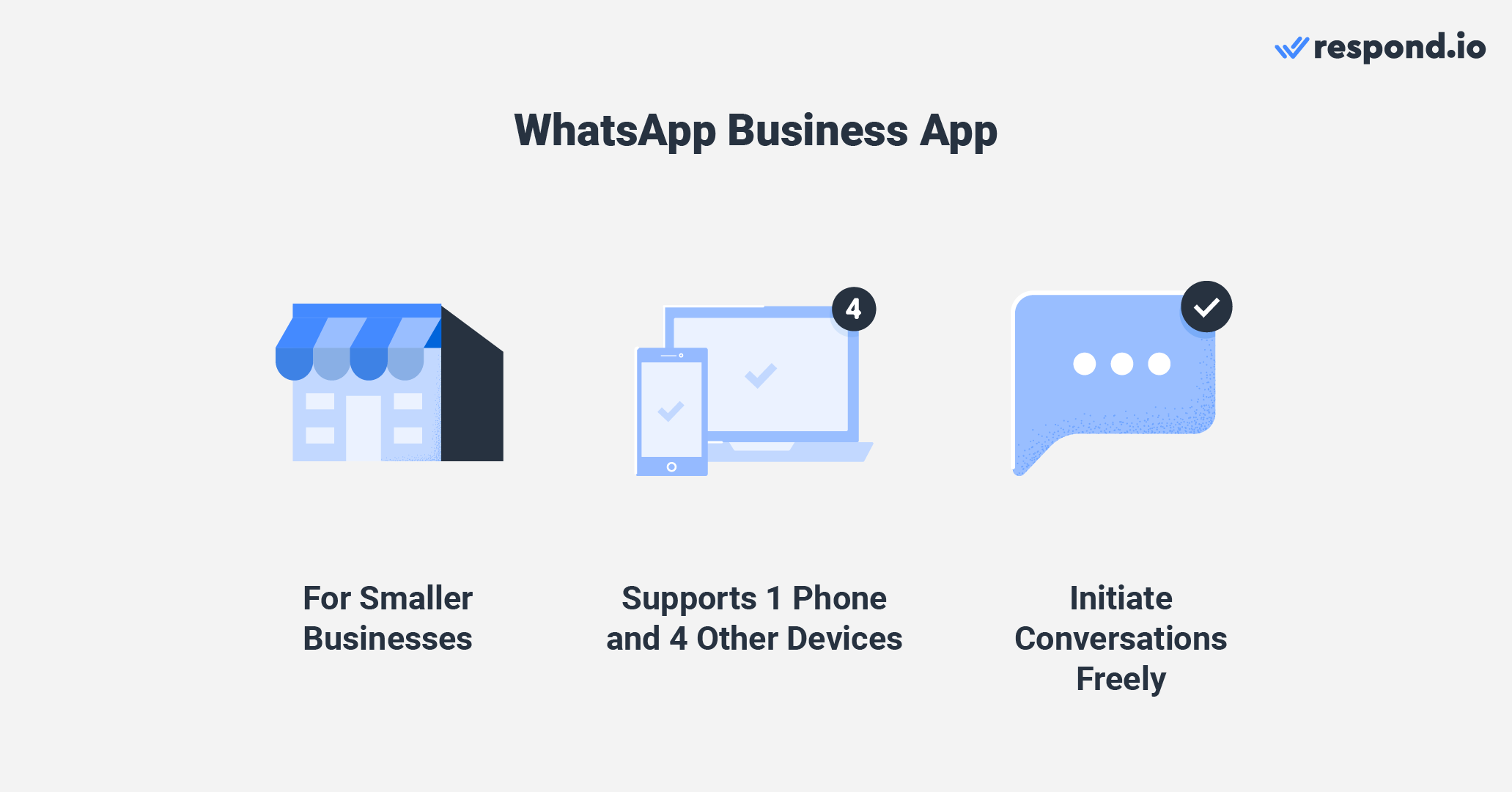
Si anticipa la necesidad de usar WhatsApp con múltiples usuarios o incluso múltiples equipos, Considere actualizar a WhatsApp Business Premium oWhatsApp Business API.
Un factor importante que hay que tener en cuenta es que WhatsApp Business App te permite iniciar conversaciones con contactos libremente mientras que WhatsApp API requiere el uso de mensajes de plantilla.
En la siguiente sección, revisaremos las características especiales de WhatsApp Business App.
Características especiales de WhatsApp Business
WhatsApp Business App tiene algunas características que no se encuentran en la aplicación WhatsApp habitual que ayudan a las empresas a llevar a cabo actividades empresariales en el canal. Estos incluyen perfiles de negocios, catálogos, anuncios y más. Vamos a repasar algunos de ellos.
Perfil de negocio de WhatsApp
Todas las cuentas de WhatsApp Business App tienen un perfil que muestra información sobre el negocio. El perfil de negocios de WhatsApp muestra una vista previa de su catálogo de productos o servicios, además de los detalles habituales como el nombre, la descripción y la ubicación del negocio.
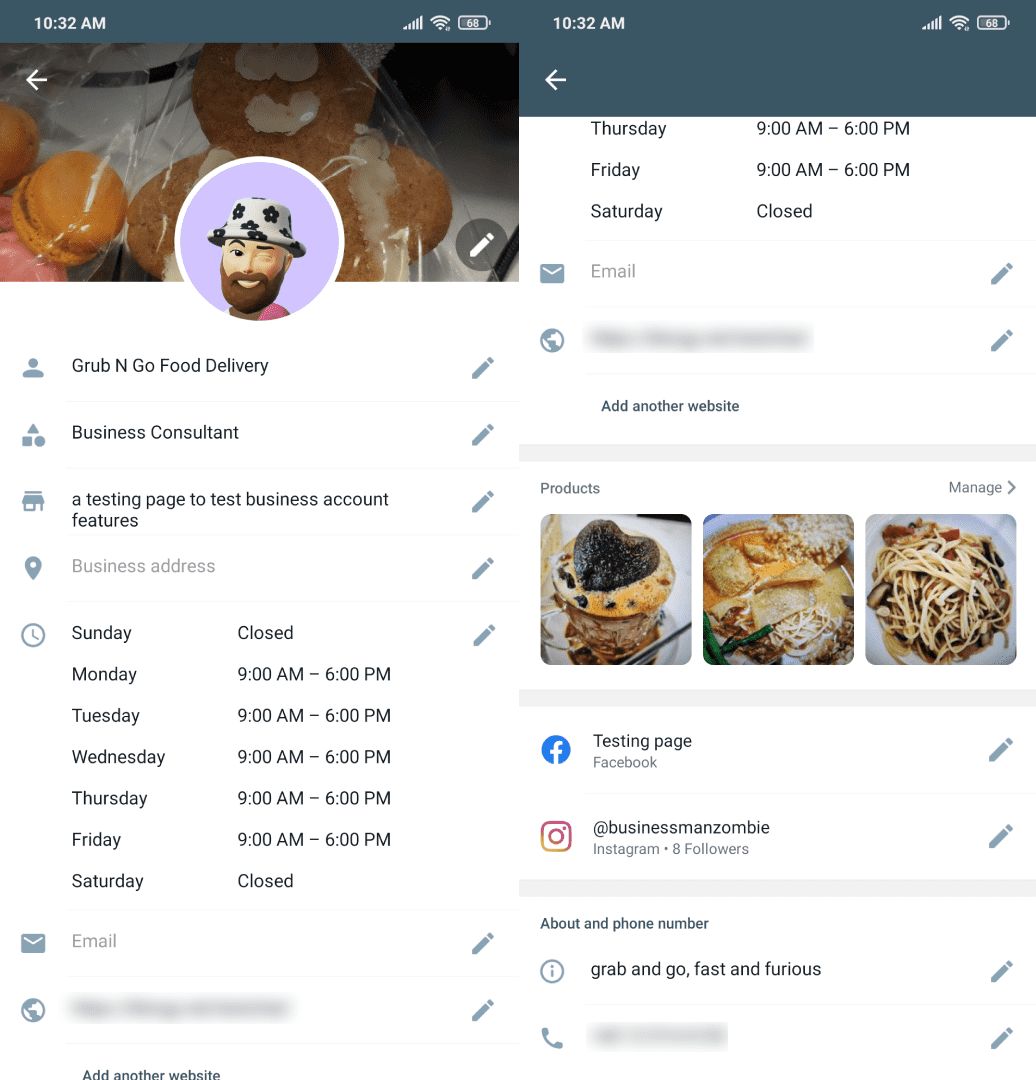
Usando el Catálogo, los clientes pueden ver rápidamente lo que tienes en oferta sin tener que abandonar la aplicación.
Aplicación de negocios de WhatsApp: Catálogo
Muchas pequeñas empresas de Asia y Sudamérica utilizan WhatsApp como su escaparate digital. Para facilitar esto aún más, WhatsApp lanzó el Catálogo de WhatsApp Business para ayudar a las empresas a exhibir sus productos y servicios.
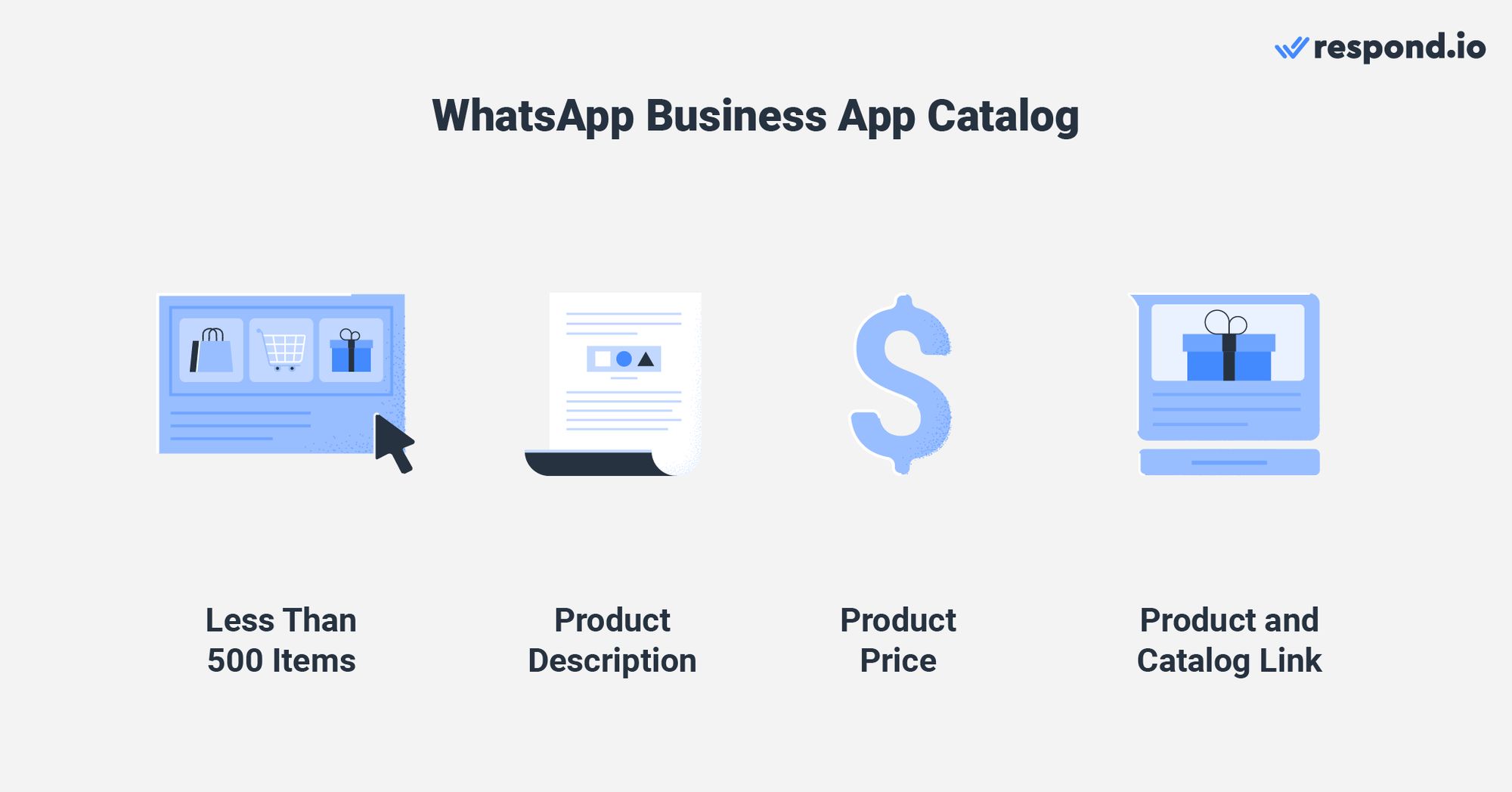
Comparado con la creación de un sitio web de comercio electrónico desde cero, el Catálogo de aplicaciones de negocios de WhatsApp es gratuito y fácil de usar. Utilizarlo es tan sencillo como hacer clic en la función de catálogo en la aplicación y listar sus productos.
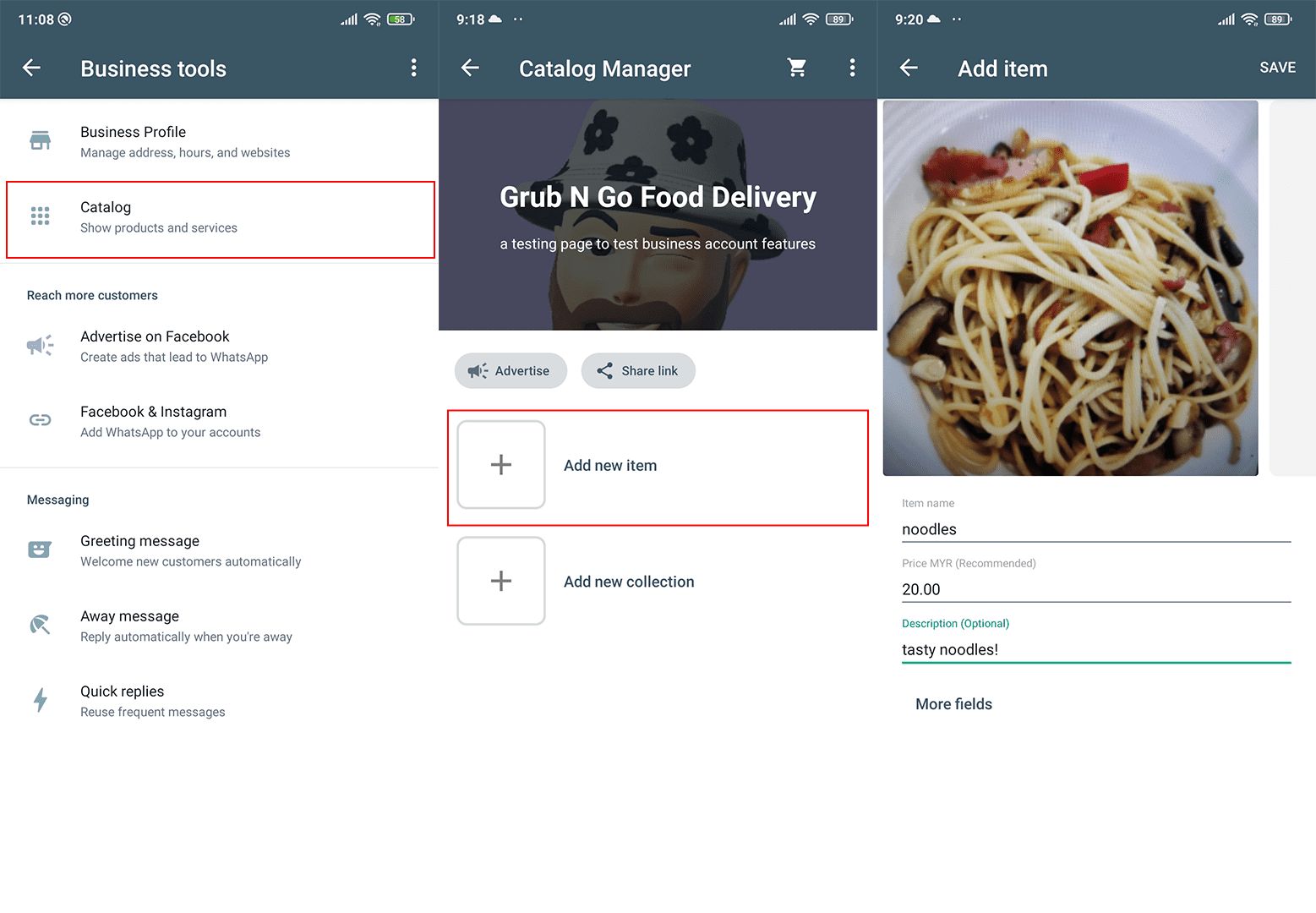
El catálogo de negocios de WhatsApp permite listados de productos de hasta 500 artículos. Puede nombrar los elementos, añadir una descripción de 5000 palabras cada uno, adjuntar un enlace, organizar por código de artículo y añadir un precio. La moneda utilizada se basa en el código de país de tu número de teléfono.
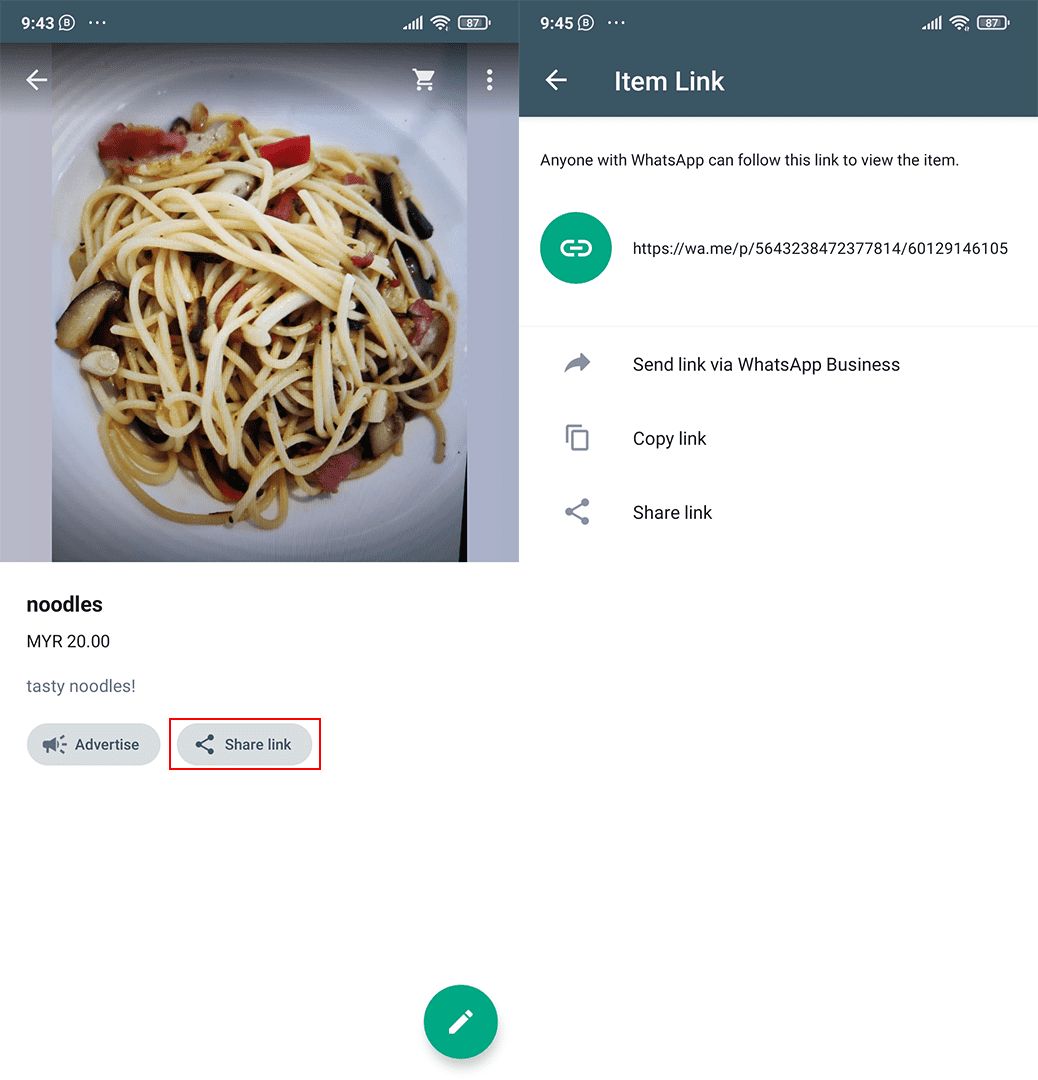
¡Una vez que tu Catálogo esté listo, difunda la palabra! Puede enviar el enlace Catálogo o artículo individual a sus clientes en WhatsApp o publicar los enlaces en otros sitios y redes sociales.
Colecciones de catálogo
Si tienes una gran cantidad de artículos disponibles en tu catálogo, clasificarlos en colecciones facilita a los clientes encontrar lo que desean.
Para añadir elementos a una colección, ve a Herramientas de negocio > Catálogo > Añadir nueva colección. Introduzca un nombre para la colección, luego seleccione los elementos que desea poner en la colección.
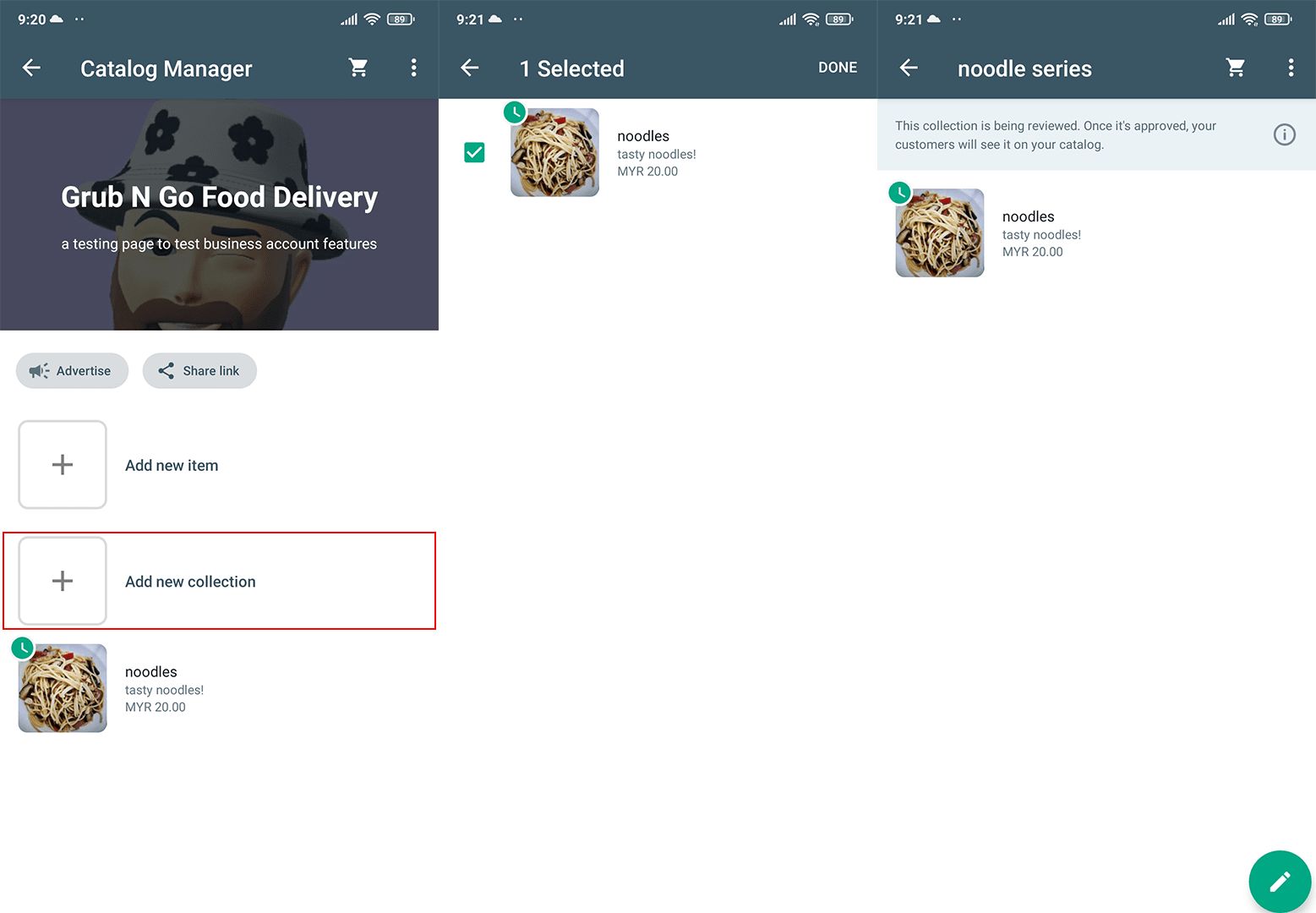
Al igual que los artículos individuales, las colecciones también se pueden compartir a través de enlaces cortos: haga clic en la colección y seleccione Compartir enlace.
Anuncie su catálogo en Facebook
Los usuarios de la aplicación empresarial de WhatsApp pueden convertir fácilmente y rápidamente los artículos de su catálogo en anuncios en Facebook. Si tienes un presupuesto, hacer publicidad en Facebook será una excelente manera de captar la atención de muchos clientes.
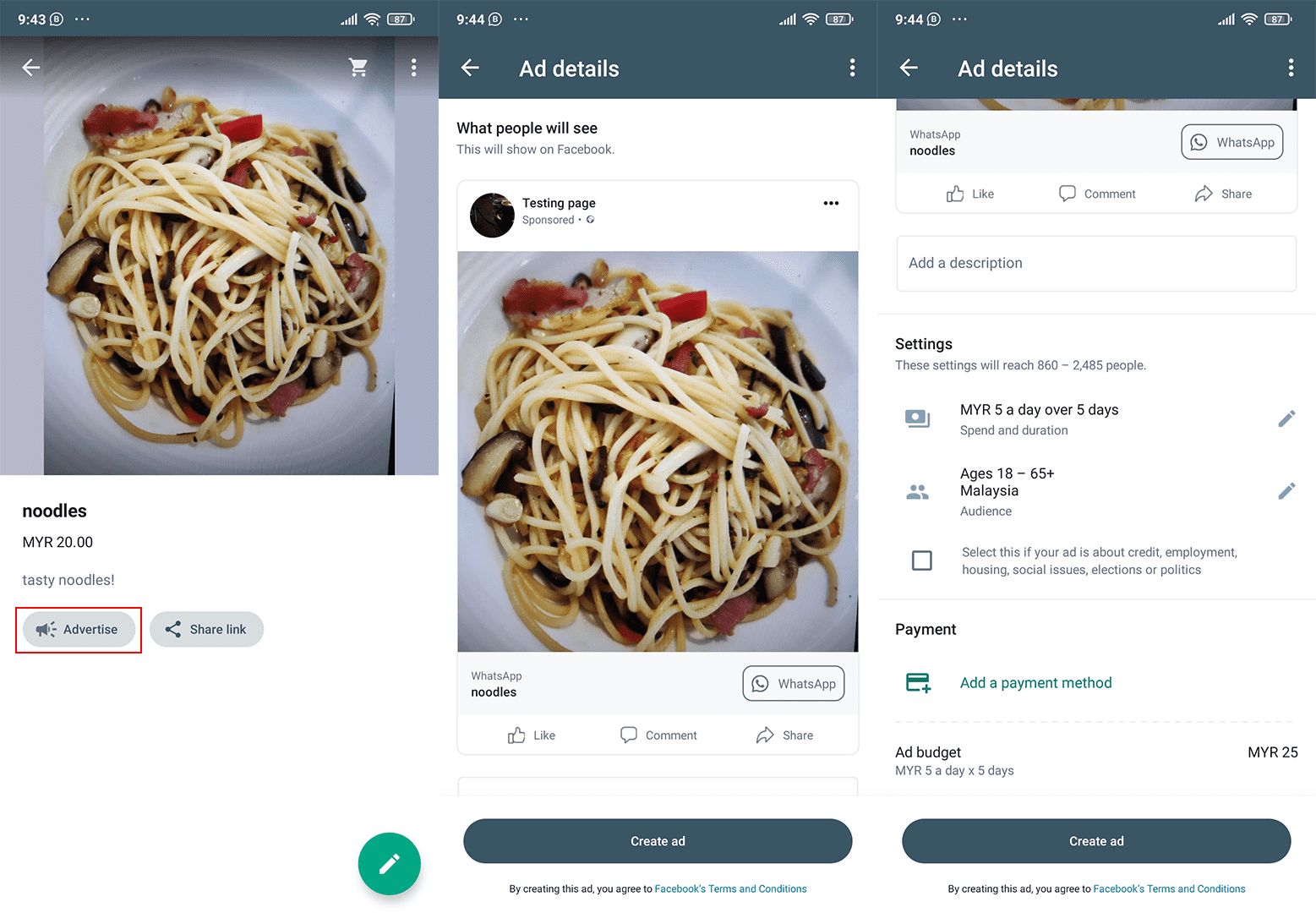
En tu Catálogo, toca el artículo que deseas publicitar seguido de Publicitar. Haz clic en Siguiente e ingresa el texto para tu anuncio. Seleccione su presupuesto, duración de la publicidad y público objetivo.
Seleccione su método de pago, o añada uno si todavía no lo ha hecho y pulse Crear anuncio. En la parte superior de la página hay una vista previa de cómo será tu anuncio de Facebook cuando se publique.
Pago de WhatsApp
Los usuarios de WhatsApp en ciertas partes del mundo tienen acceso al sistema de pago digital de WhatsApp, WhatsApp Pay. Esta función permite a los usuarios de WhatsApp transferir dinero a otros usuarios o empresas sin salir de la aplicación.
Esta cómoda característica beneficia tanto a los usuarios como a las empresas, ya que no hay necesidad de depender de servicios de terceros para procesar las transacciones.
WhatsApp Business Premium
A principios de este año, WhatsApp lanzó una versión premium de la aplicación de WhatsApp Business para regiones seleccionadas. Es una versión ligeramente más personalizable de WhatsApp Business para empresas que necesitan funcionalidad adicional de la aplicación.
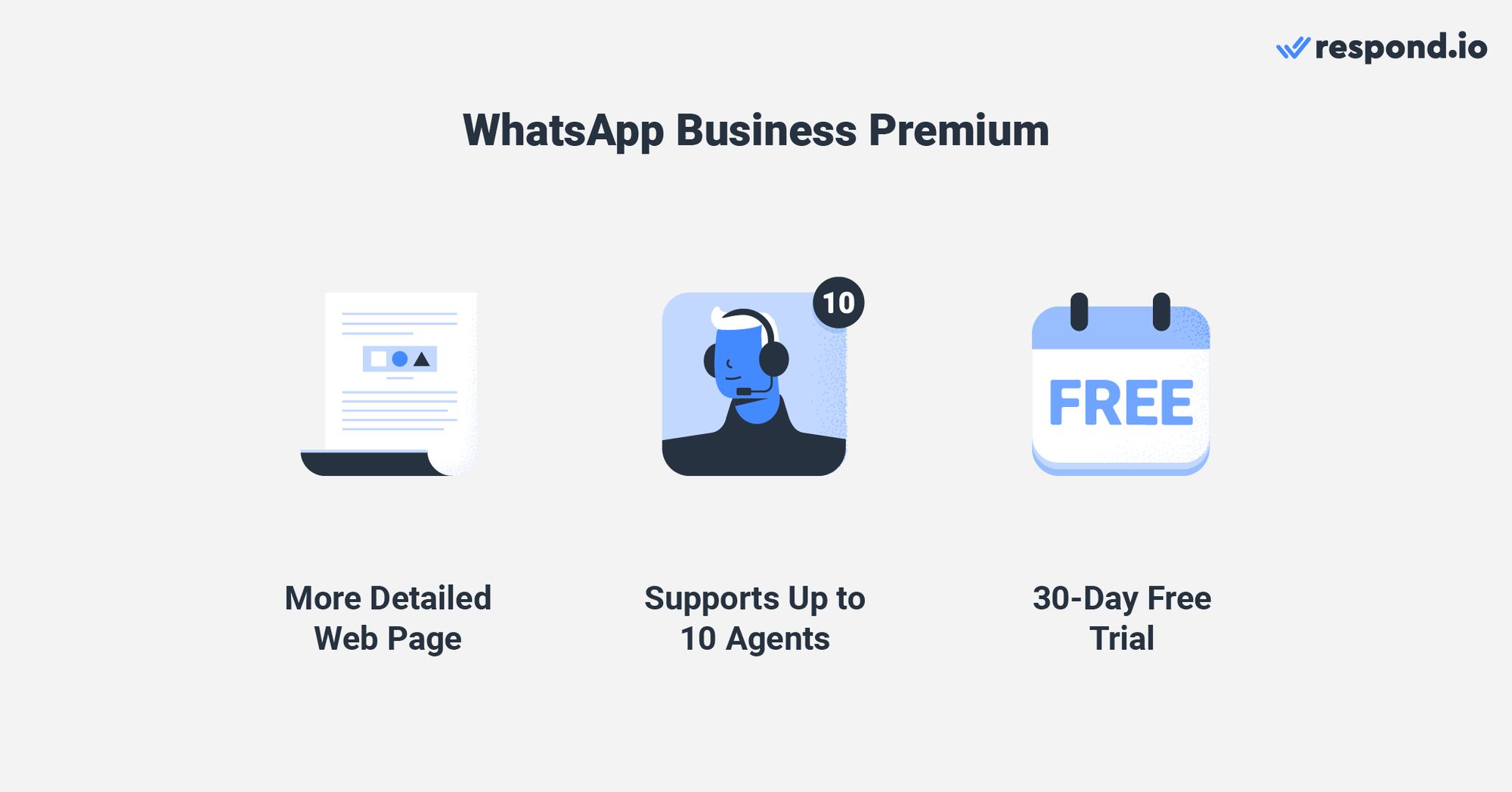
Con WhatsApp Business Premium, obtienes un página web de WhatsApp más detallado que la página web estándar de WhatsApp Business y un enlace personalizable.
También ganas soporte multi-agente para hasta 10 dispositivos y asignación de chat, lo que hace que la aplicación sea más utilizable si tienes un equipo de 5-10 agentes que gestionan la comunicación.
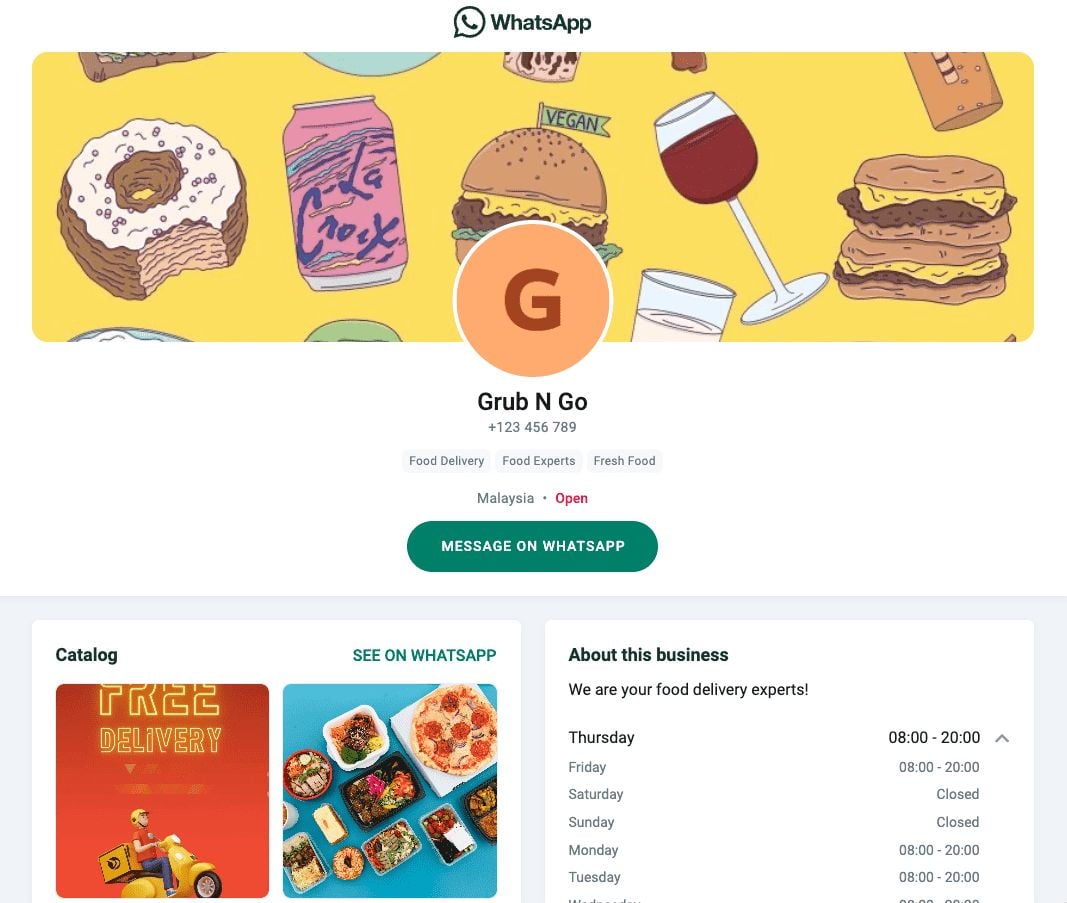
Por el momento no hay tantas características, pero podemos esperar que WhatsApp publique más herramientas en el futuro.
Si quieres probar WhatsApp Business Premium antes de suscribirte, regístrate en la30 días de prueba gratuita. Tendrá que introducir su información de pago, pero no se le cobrará hasta el final del período de prueba.
Ahora sabes lo que proporciona WhatsApp Business, hablemos sobre cómo crear una cuenta de WhatsApp Business.
Convierte las conversaciones en clientes con la API oficial de WhatsApp de respond.io ✨
¡Gestiona llamadas y chats de WhatsApp en un solo lugar!
Para comenzar, descarga la aplicación WhatsApp Business desde la Play Store o Apple Store y verifica tu número.
Para empezar, descarga WhatsApp Business App desde la Play Store o Apple Store y verifica tu número. A continuación, complete el Perfil de Negocio subiendo una foto de perfil y añadiendo un nombre de empresa, descripción, dirección, sitio web, horas de funcionamiento y más.
Haz que tu perfil sea más llamativo con el uso de una foto de portada. Tu foto de portada también puede incluir información adicional que no puedes poner en tu perfil, como un número de teléfono alternativo o un manejador de Twitter.
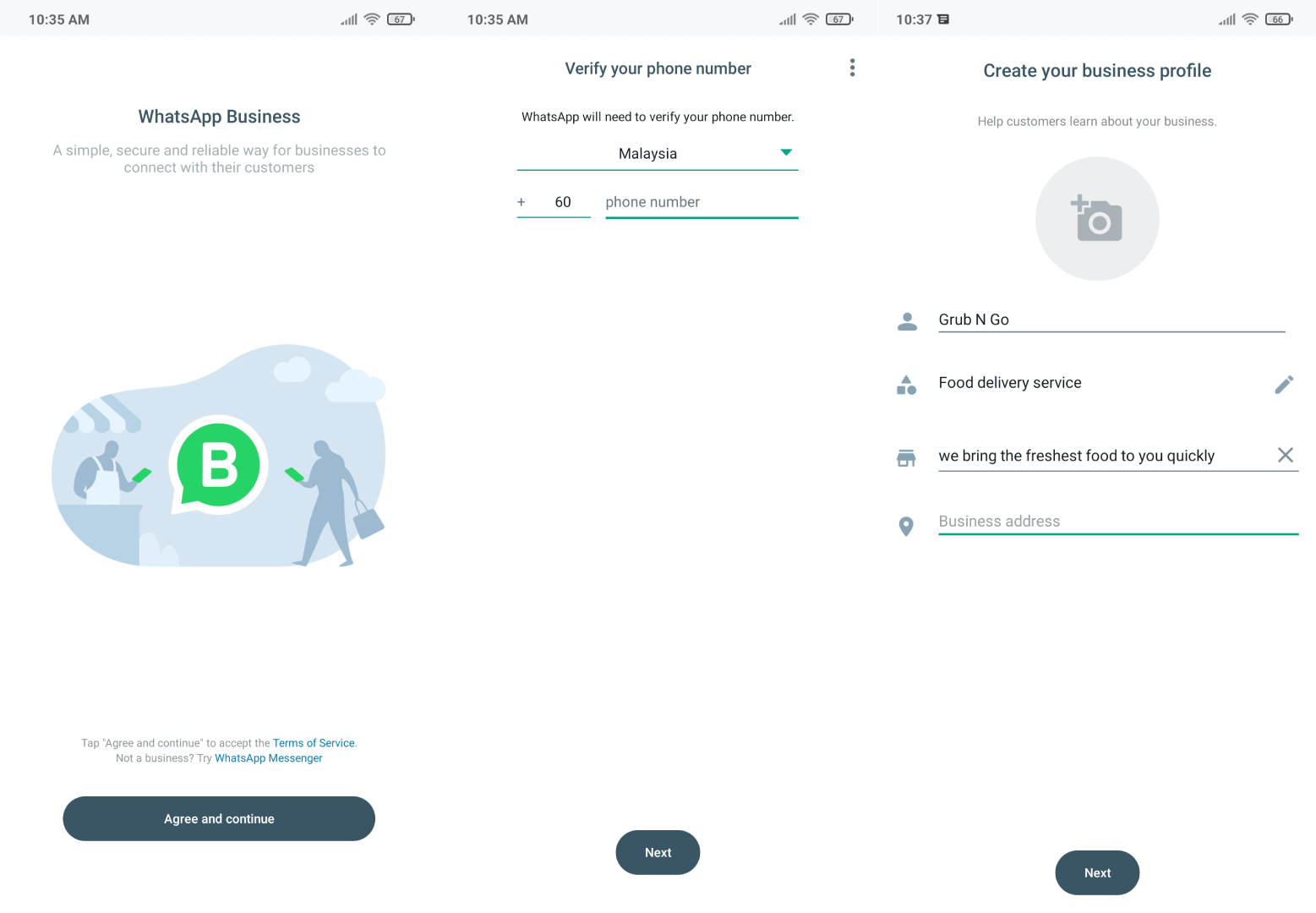
Cuando los visitantes hagan clic en su perfil de negocios, verán una ventana emergente que muestra que la cuenta no está verificada. Desafortunadamente, las verificaciones a menudo son reservadas para grandes marcas que utilizan WhatsApp API.
Por el lado brillante, no necesitas verificación para sacar el máximo provecho de tu cuenta de WhatsApp Business. En la siguiente sección, revisaremos las mejores prácticas para obtener clientes y enviarles mensajes en WhatsApp.
Aplicación de negocios de WhatsApp: Mejores prácticas
Antes de que puedas chatear con tus clientes, necesitarás conectarte con ellos. Afortunadamente, WhatsApp Business App tiene varias características útiles para este propósito. Desde enlaces cortos a los botones de WhatsApp en tus páginas de redes sociales, vamos a pasar por estas herramientas.
Ayuda a los clientes a encontrarte: tráfico de redes sociales, enlaces cortos y códigos QR.
En esta sección, te guiaremos a través de algunas de las mejores prácticas para que tus clientes actuales te envíen mensajes sobre WhatsApp y también sobre cómo atraer a otros nuevos!
Si tienes a mano los números de teléfono de tus clientes, es posible que te preguntes si puedes importar tus contactos. Mientras no puedes importar directamente a la aplicación WhatsApp Business, cualquier contacto que tengas en tu teléfono (por ejemplo, de Contactos de Google) puede ser mensajear.
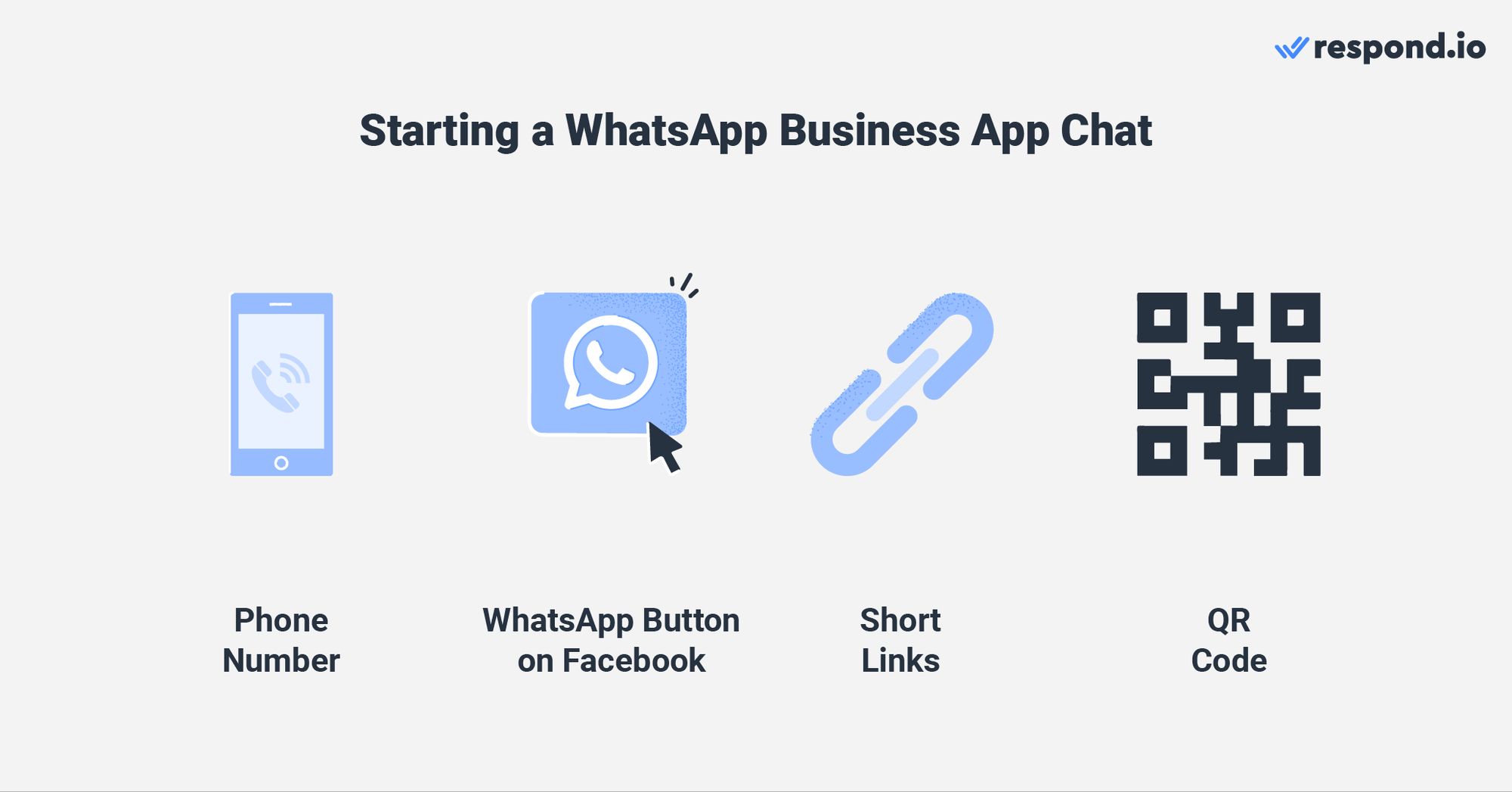
Una vez que hayas importado a tus clientes existentes, puede que te preguntes cómo chatear con clientes potenciales. Aquí tienes algunos consejos rápidos sobre cómo vincular tu página de Facebook o cuenta de Instagram y usar enlaces en tu sitio web y códigos QR en la tienda.
Convierte el tráfico de Facebook e Instagram en contactos de WhatsApp.
Como parte de la familia Meta, la aplicación de WhatsApp Business puede vincularse a una página de Facebook o a una cuenta de Instagram para dirigir el tráfico de estos sitios de redes sociales a WhatsApp.
Utiliza un botón de Enviar mensaje de WhatsApp en tu página de Facebook y en tu perfil de Instagram, configura Anuncios de WhatsApp y Anuncios de Facebook, o simplemente muestra tu número de WhatsApp en la sección de información de tu página de Facebook o cuenta de Instagram.
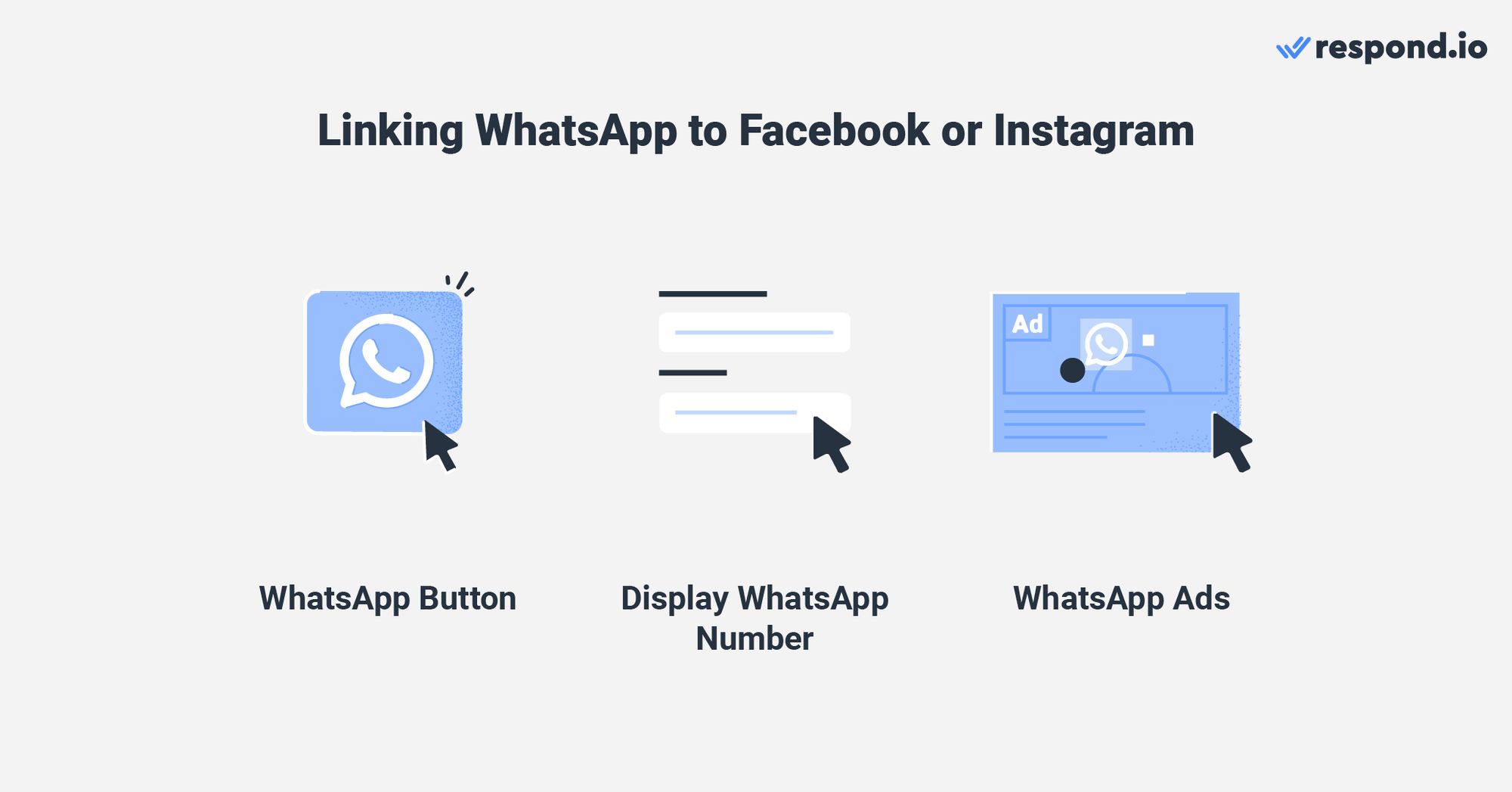
Una vez añadido, el botón de WhatsApp aparecerá directamente debajo de la imagen de portada de tu página de Facebook. Estará al lado del botón de Enviar mensaje de Facebook Messenger si tienes uno.
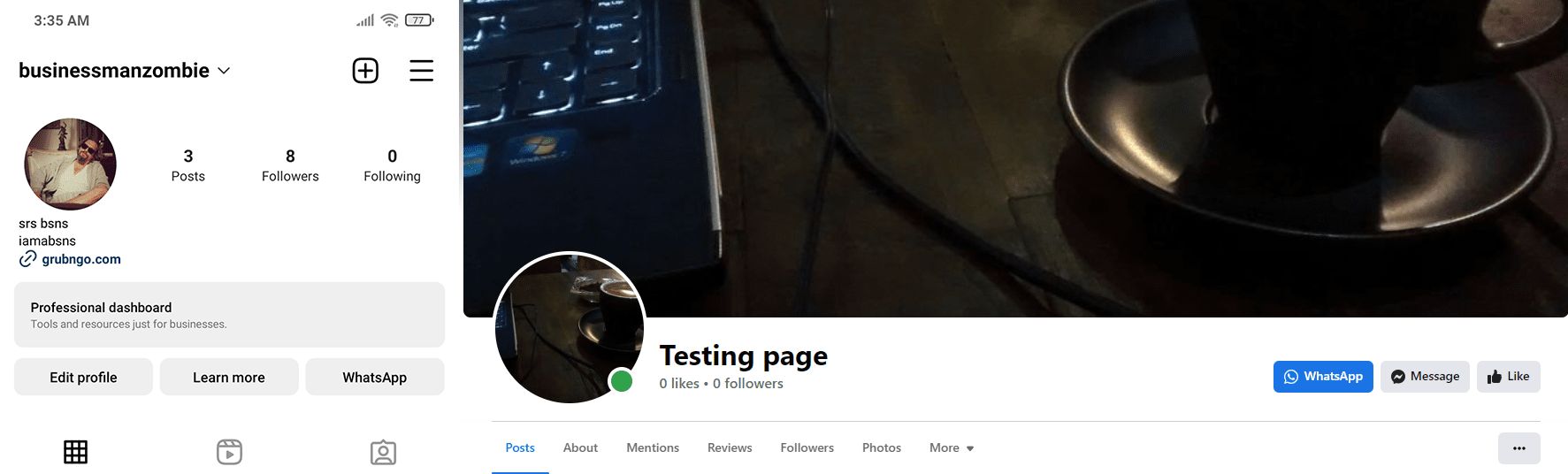
Si está conectado a Instagram, habrá un botón de WhatsApp en tu perfil de Instagram que los usuarios pueden tocar para iniciar una conversación de WhatsApp contigo.
Dirige el tráfico directamente a la aplicación de WhatsApp Business con enlaces cortos y códigos QR.
Los enlaces cortos o enlaces directos son útiles para empresas con mucho tráfico en su sitio web. Agregar un enlace a la aplicación de WhatsApp Business a un sitio web crea una forma fácil para que un visitante del sitio web inicie una conversación de WhatsApp con tu negocio.
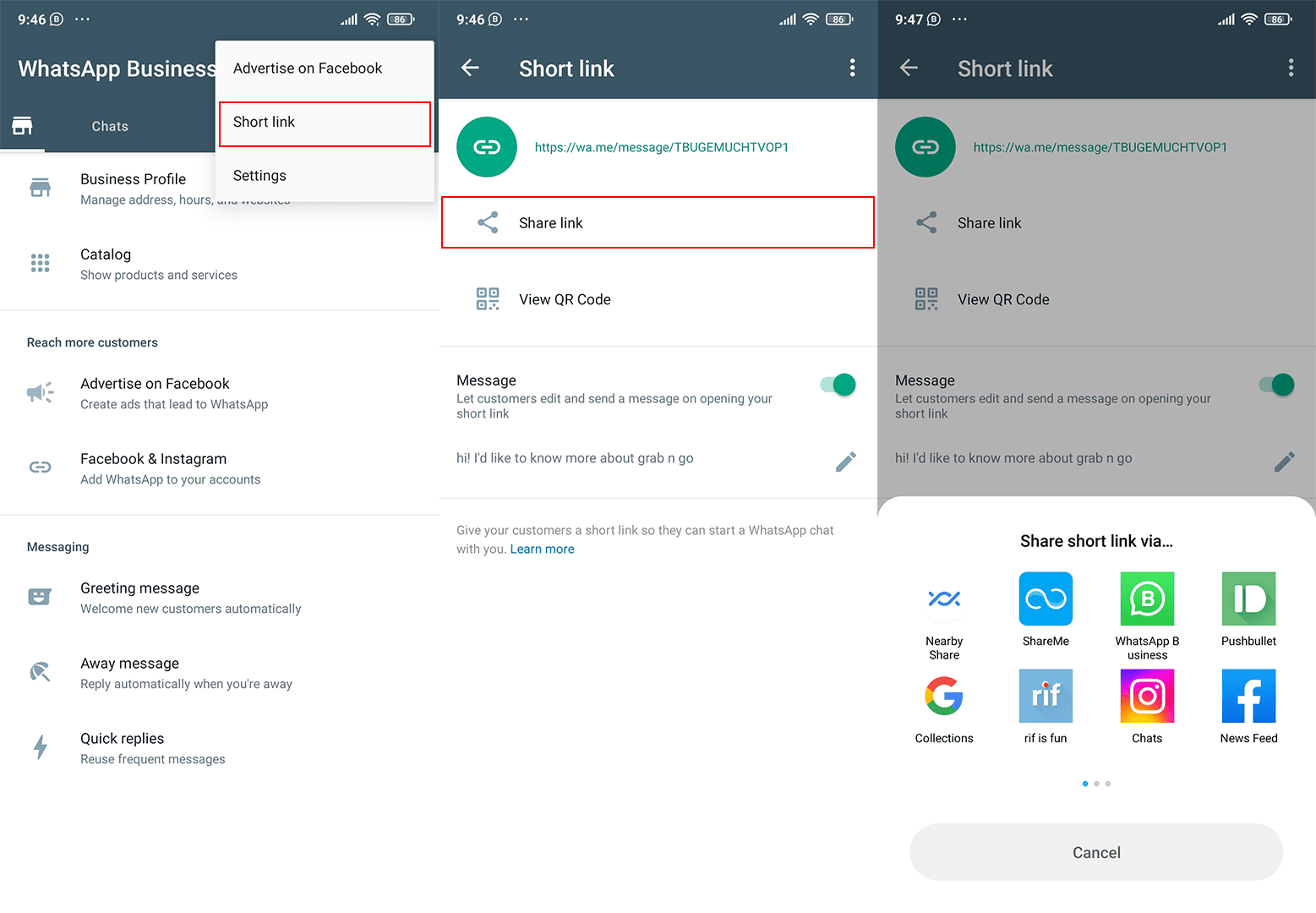
En la página de herramientas comerciales, toca Más opciones (3 puntos), seguido de enlace corto y podrás crear enlaces cortos de WhatsApp. Además del enlace, puedes agregar un mensaje predefinido para que los usuarios inicien una conversación con un solo clic.
Si tienes una tienda con mucho tráfico de clientes, colocar una impresión de tu código QR de la aplicación de negocios de WhatsApp en tu escaparate físico es una excelente manera para que los clientes te agreguen en WhatsApp. Para encontrar el código QR de tu cuenta, toca Ver código QR en la página de enlace corto.
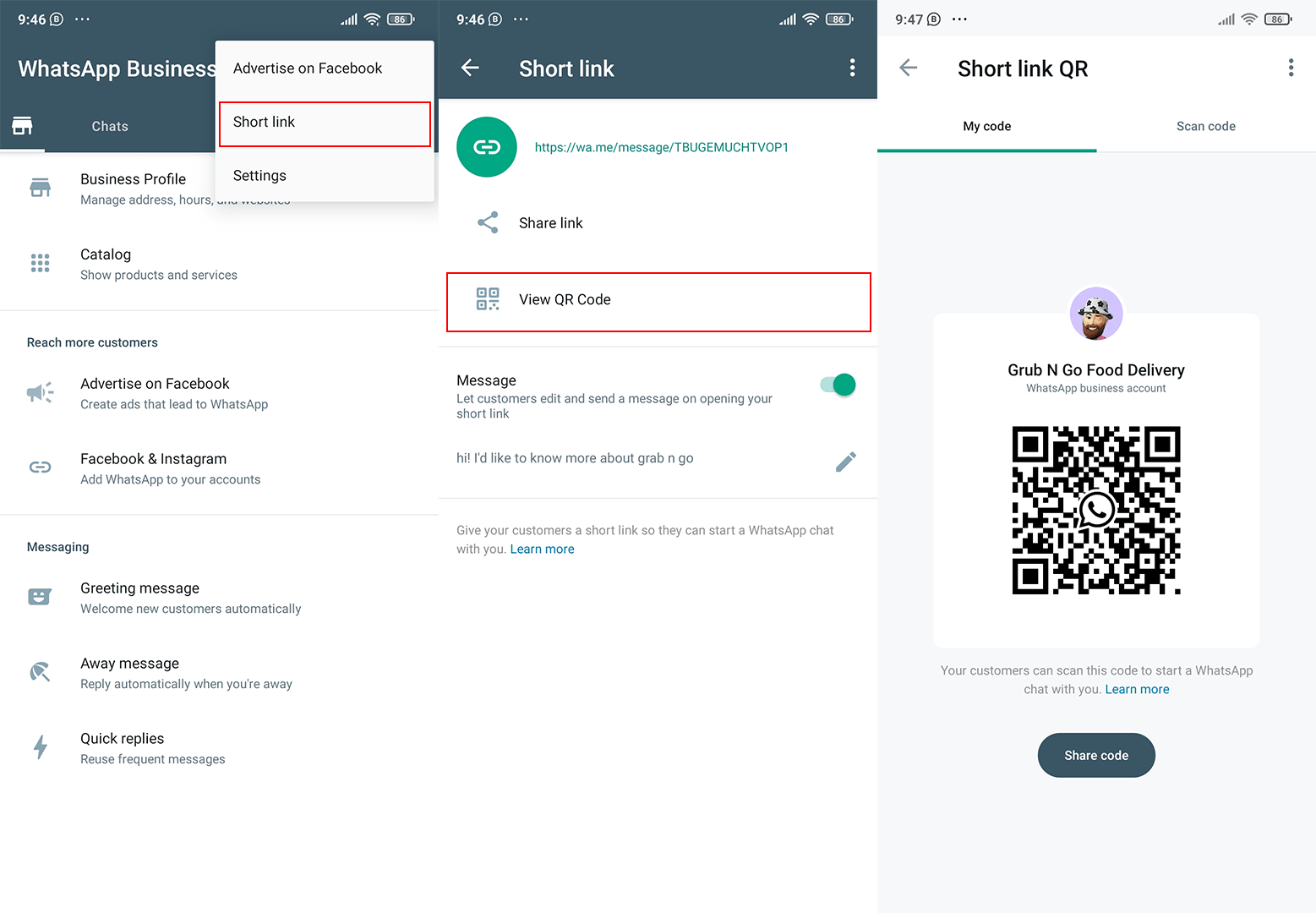
Todo lo que tus clientes tienen que hacer es escanear el código QR y serán dirigidos a tu cuenta de WhatsApp de inmediato. Además, tu código QR único no caducará a menos que lo restablezcas o elimines tu cuenta de WhatsApp Business.
Automatiza los chats con mensajes de saludo y de ausencia.
Como empresa, la velocidad de respuesta del servicio al cliente es clave. Con mensajes de saludo automatizados (p. ej., respuesta automática de WhatsApp) y mensajes de ausencia, tus clientes no se quedarán preguntándose si estás disponible para responder preguntas.
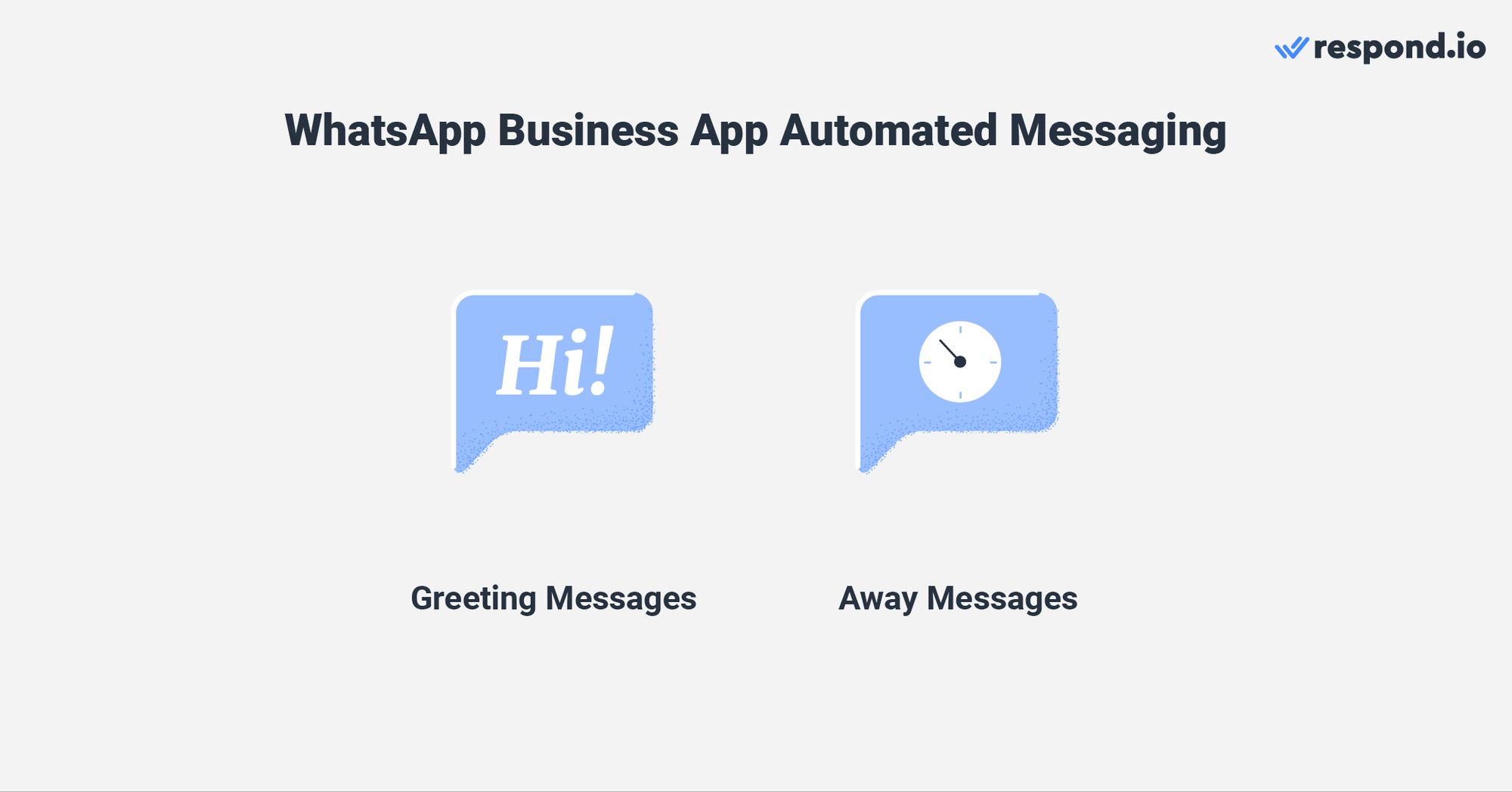
Cuando están habilitados, los mensajes de saludo se envían automáticamente a los visitantes y clientes que te envían un mensaje por primera vez o después de 14 días de inactividad. Para configurar tu mensaje de saludo, ve a Herramientas de negocio, selecciona Mensaje de saludo, edita y guarda los cambios.
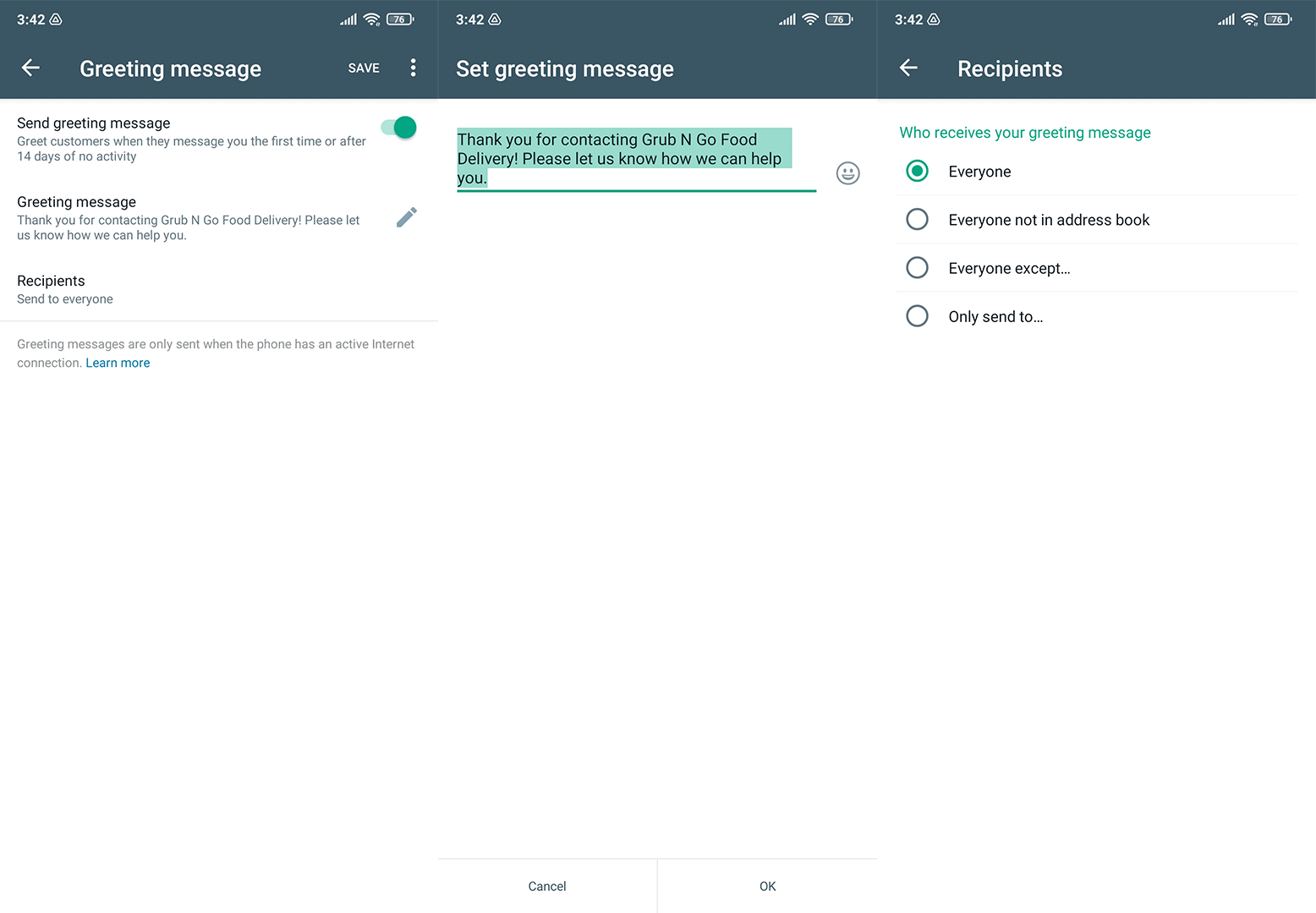
También hay una opción para elegir a quién enviar el mensaje de saludo, incluyendo o excluyendo ciertos grupos de personas. El único inconveniente es que no puedes personalizar los mensajes de saludo para cada grupo de destinatarios para hacerlos más personales.
Otro mensaje automático igualmente importante es el mensaje de ausencia. De la misma manera, se puede habilitar o deshabilitar el mensaje de ausencia. Dicho esto, recomendamos mantenerlo activado por si alguien te envía un mensaje cuando estás desconectado.
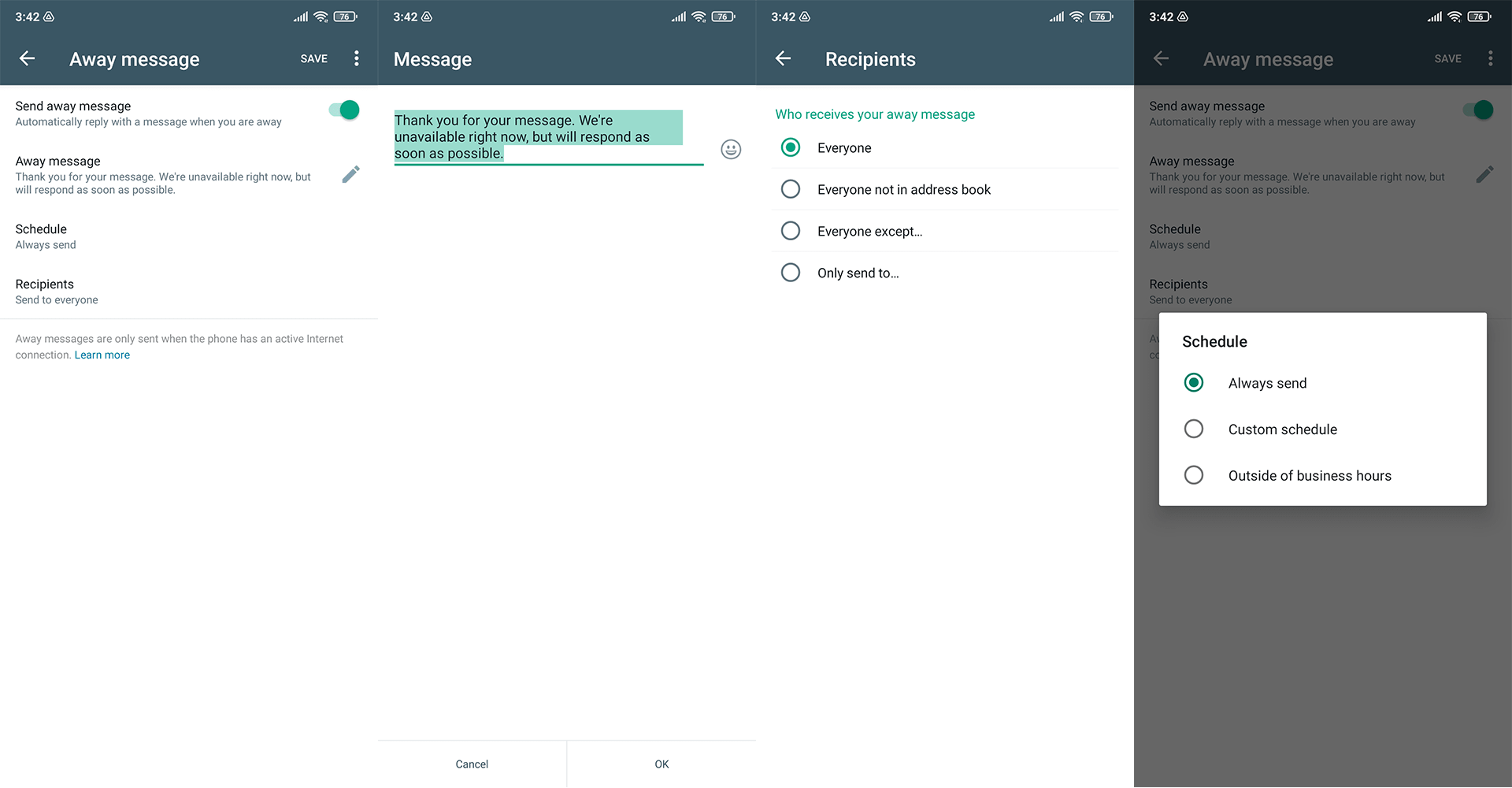
El mensaje de ausencia se puede configurar para enviarse todo el tiempo, en un horario personalizado o fuera de tus horas laborales. Enviar un mensaje de ausencia en todo momento es útil cuando necesitas tiempo para responder, y las otras dos opciones son útiles si sabes exactamente cuándo no estás disponible. Puedes aprender más sobre la programación de mensajes de WhatsApp aquí.
Aplicación de negocios de WhatsApp: Características de mensajería para 1:1, difusión y mensajes de grupo.
La mensajería en la aplicación de negocios de WhatsApp es tan simple y directa como la mensajería en la aplicación de WhatsApp. Sin embargo, la aplicación de negocios de WhatsApp proporciona algunas herramientas adicionales para ayudar a las empresas con su productividad en la mensajería.
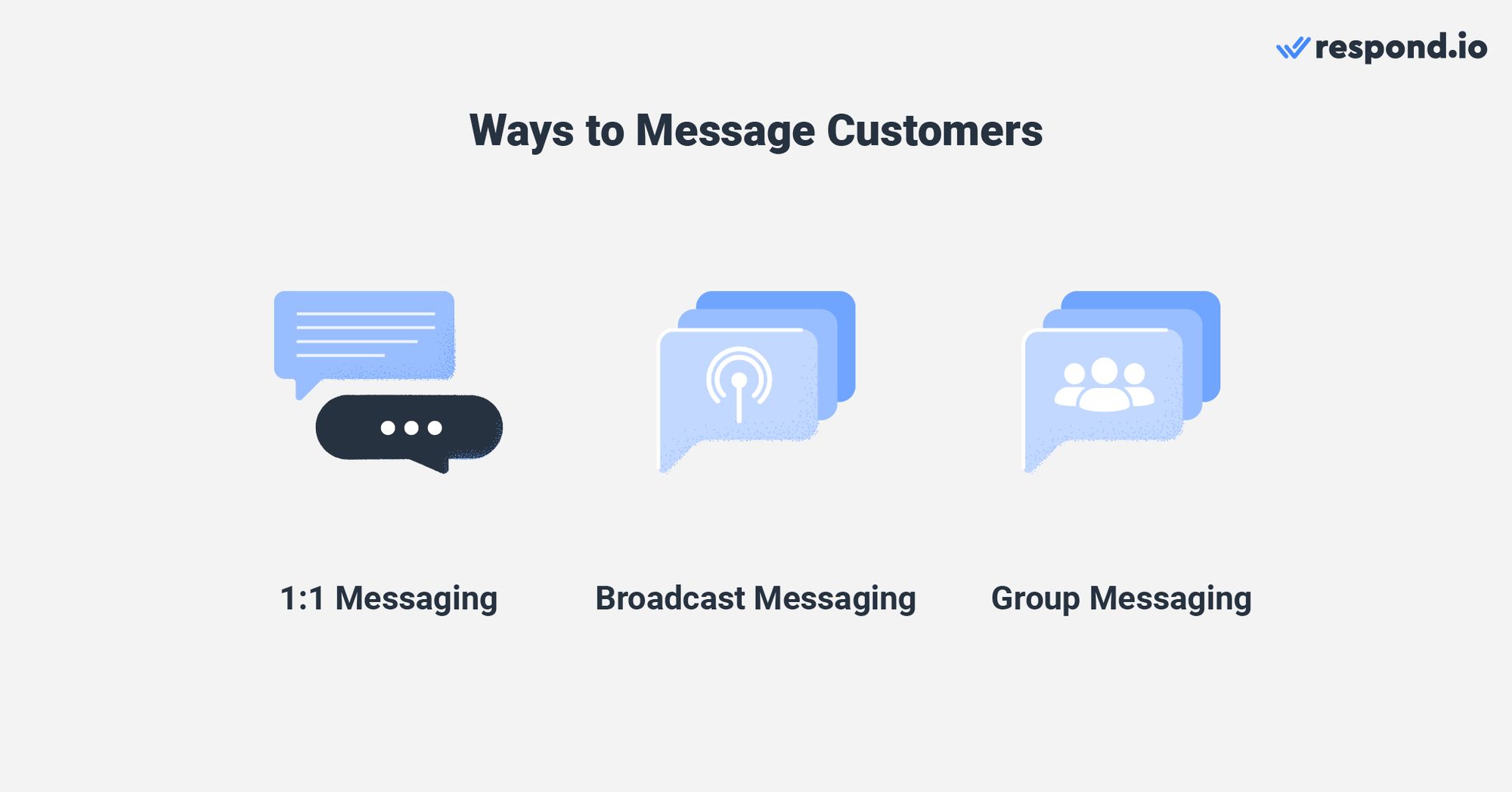
Dado que la aplicación de negocios de WhatsApp está destinada a ser utilizada por usuarios limitados, es importante aprovechar al máximo estas funciones. Así es como puedes hacerlo.
Domina la mensajería 1:1 con respuestas rápidas.
Si estás enviando mensajes a varios contactos de WhatsApp al mismo tiempo, manejar una bandeja de entrada ocupada puede ser abrumador. Para responder a preguntas frecuentes más rápido, puedes personalizar hasta 50 respuestas rápidas y usarlas en chats 1:1 con tus clientes.
Desde Herramientas de negocios, haz clic en Respuestas rápidas, luego en el botón + para agregar nuevas respuestas rápidas.
Edita tu mensaje y añade un atajo con hasta 3 palabras clave con un máximo de 15 caracteres cada una. Estas palabras clave son útiles para ayudarte a localizar y ordenar múltiples respuestas rápidas.
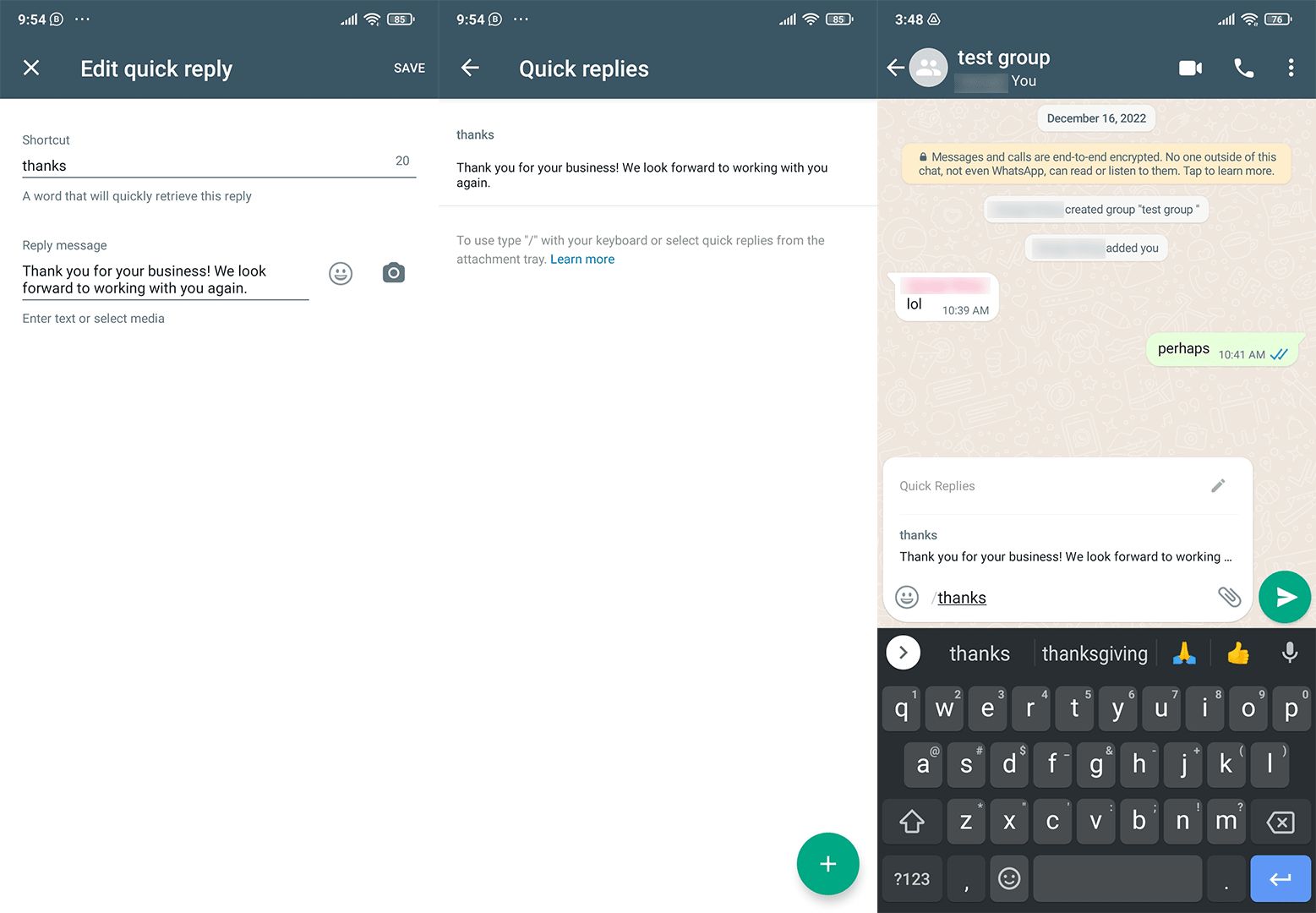
Una vez que estés en un chat, despliega tus respuestas rápidas escribiendo '/'. Verás una lista guardada de respuestas donde puedes seleccionar la mejor respuesta a la consulta. Estas respuestas son editables en caso de que necesites agregar o eliminar información antes de enviar.
Aunque las respuestas rápidas son útiles para acortar la ventana de respuesta, tiene que hacerse manualmente mientras el usuario está conectado.
Mensajes masivos a clientes con transmisiones.
Pasando del chat 1:1, las transmisiones de WhatsApp permiten a los usuarios enviar mensajes masivos y contenido multimedia rico gratis. Las empresas pueden usarlas para anunciar nuevas actualizaciones de productos, cambios en el horario de atención o el traslado de la tienda y más.
Si bien esto suena útil, WhatsApp ha puesto ciertas limitaciones para prevenir el spamming. Sólo los contactos con tu número guardado en su libro telefónico pueden recibir tu mensaje de emisión y hay un máximo de 256 destinatarios en cada lista de transmisión.
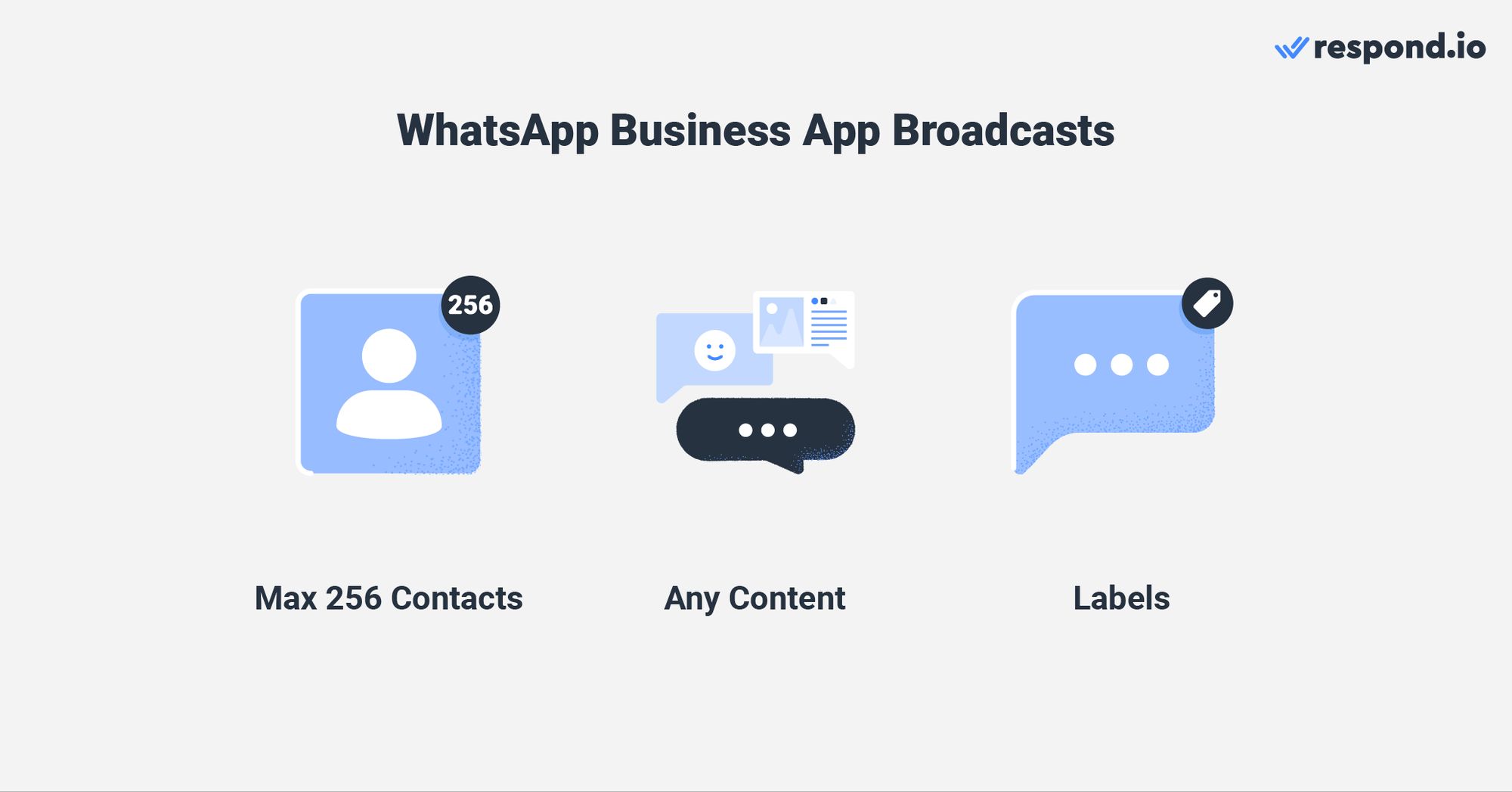
Para transmitir a más de 256 contactos a la vez, necesita crear otra lista de transmisión. Cada lista de difusión puede ser etiquetada y organizada en diferentes categorías, como nuevos clientes, nuevos pedidos, pendientes de pago, etc.
En términos de privacidad, cualquier mensaje de difusión aparecerá en un chat privado con el receptor. De la misma manera que la copia de carbono ciega (BCC) funciona en los correos electrónicos, nadie más en su lista de difusión puede ver la respuesta de otra persona y los detalles de contacto.
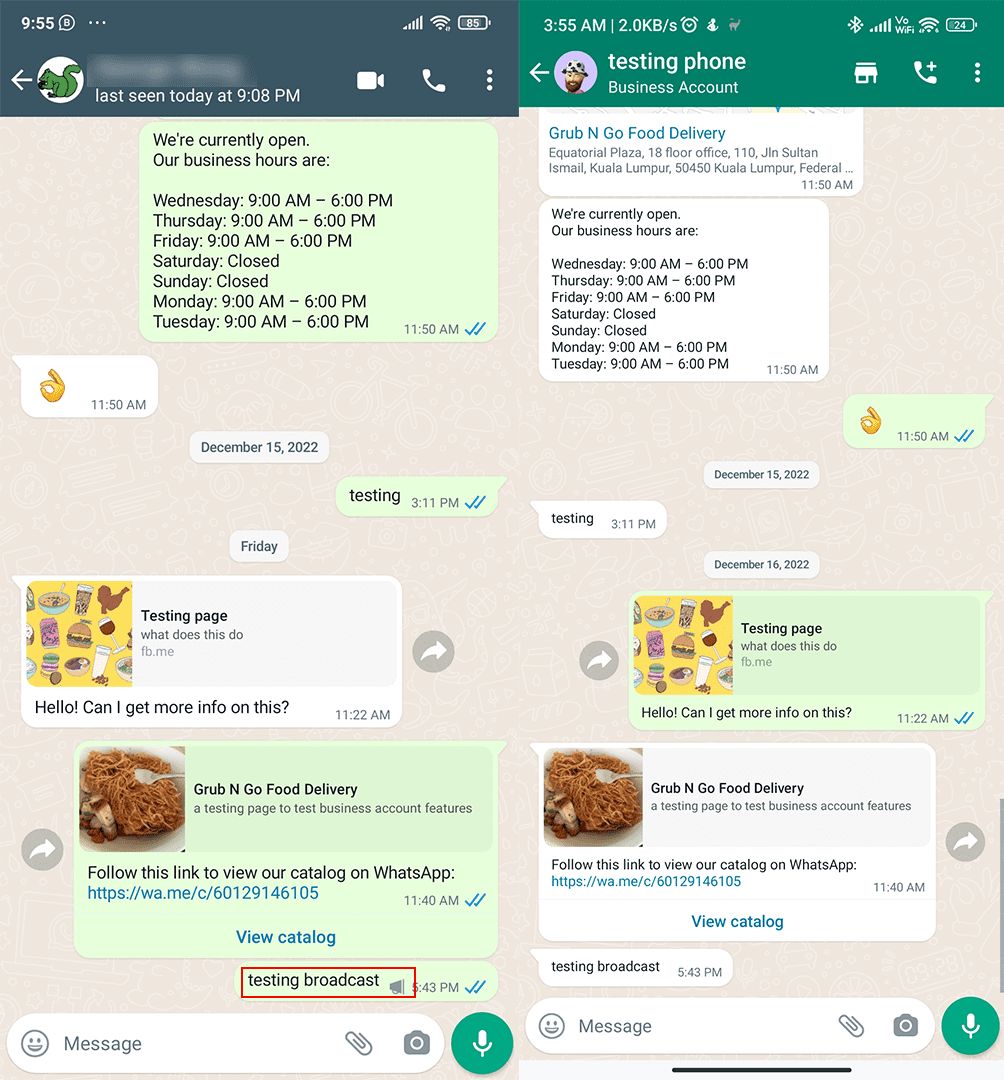
La única característica diferenciadora entre un mensaje de 1:1 y un mensaje de difusión en un chat privado es el icono de altavoz. Sólo las cuentas comerciales pueden ver el icono del altavoz junto a un mensaje de difusión, mientras que aparece como un mensaje regular para el contacto.
Colaborar con los clientes utilizando mensajes de grupo
Al igual que la radiodifusión, las empresas también pueden usar WhatsApp grupos para conectarse con una gran audiencia. La diferencia clave es que la radiodifusión se envía a chats privados a escala mientras que la mensajería grupal recoge contactos en un chat.
Puedes invitar hasta 256 contactos en un grupo desde tu lista de contactos. Algunos casos de uso comunes para los chats grupales empresariales incluyen grupos de servicio al cliente, grupos de prueba beta de productos/servicios, ygrupos de campañas de marketing.

Si tienes varios grupos de WhatsApp relacionados con la misma empresa o causa, considera crear una Comunidad de WhatsApp para reunir estos grupos.
Aunque la aplicación de negocios de WhatsApp todavía no puede crear comunidades, los grupos de WhatsApp con cuentas de WhatsApp pueden añadirse a una comunidad. Entonces, las cuentas empresariales pueden ser nombradas como administradores de la comunidad.
Ahora conoce las entradas y salidas de la aplicación empresarial de WhatsApp. Si tienes un pequeño negocio buscando incrementar tu juego de comunicaciones, comience hoy descargando la aplicación en Android o iOS o aprendiendo más sobre WhatsApp CRM.
Si tus requisitos superan lo que la aplicación de negocio de WhatsApp puede ofrecer, actualiza tu cuenta a WhatsApp API para conectar WhatsApp a respond.io en su lugar. ¡Tenemos una prueba gratuita esperándote!
Convierte las conversaciones en clientes con la API oficial de WhatsApp de respond.io ✨
¡Gestiona llamadas y chats de WhatsApp en un solo lugar!
Leyendo más
Si estás empezando a usar la aplicación WhatsApp para negocios, te recomendamos que leas estos otros artículos:






































 Electrónica
Electrónica Moda y vestimenta
Moda y vestimenta Muebles
Muebles Joyería y Relojes
Joyería y Relojes
 Actividades extracurriculares
Actividades extracurriculares Deportes y fitness
Deportes y fitness
 Centro de belleza
Centro de belleza Clínica dental
Clínica dental Clínica médica
Clínica médica
 Servicios de limpieza y servicio de camareras
Servicios de limpieza y servicio de camareras Fotografía y videografía
Fotografía y videografía
 Concesionario de automóviles
Concesionario de automóviles
 Agencia de viajes y operador turístico
Agencia de viajes y operador turístico




